Magazinul Google Play este cel mai sigur și mai rapid mediu până la instalați aplicații pe dispozitive Android. Fiecare utilizator Android știe să folosească Magazinul Play, dar nu toată lumea știe ce să facă atunci când lucrurile merg lateral cu magazinul.
Dacă Magazinul Play nu descarcă sau nu încarcă aplicații pe dispozitivul dvs., consultați soluții de mai jos pentru a remedia problema. Înainte de orice altceva, anulați descărcările și încercați din nou. Închiderea și redeschiderea Magazinului Play ar putea, de asemenea, să rezolve problema.
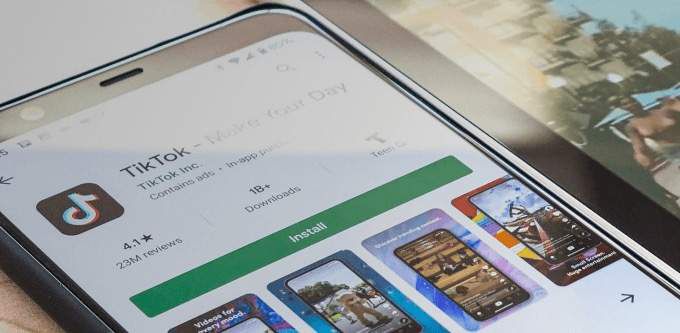
1. Verificați conexiunea la internet
Aveți nevoie de o conexiune puternică de date celulare sau Wi-Fi pentru a descărca aplicații din Magazin Play. Faceți aplicațiile rămân blocate în etapa „descărcare în așteptare” când atingeți butonul Instalare sau Actualizare? Confirmați că internetul dvs. funcționează corect. Lansați browserul și vizitați un site aleatoriu. Dacă pagina web nu se încarcă, este cel mai probabil o problemă cu conexiunea la internet. Activați modul avion și dezactivați-l.
Comutați la o conexiune Wi-Fi dacă nu puteți descărca aplicații pe date mobile. Dacă problema persistă pe Wi-Fi, reporniți sau resetați routerul și încercați din nou. Un Conexiune VPN poate afecta, de asemenea, performanța Google Play. Închideți sau dezactivați Aplicația VPN (dacă utilizați unul) și verificați dacă rezolvați problema.
2. Data și ora actualizării
Este posibil ca unele servicii de sistem și aplicații terțe să funcționeze defectuos din cauza setărilor incorecte ale datelor. Accesați meniul de setări de sistem (Setări>Sistem>Data și ora) și asigurați-vă că dispozitivul dvs. folosește rețeaua furnizată ora dată. De asemenea, ar trebui să activați comutarea pe opțiunea Utilizați fusul orar furnizat de rețea.
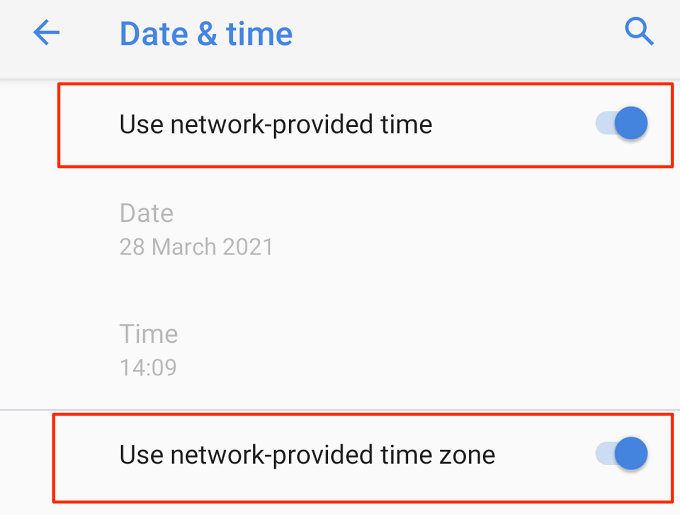
3. Dezactivați Bluetooth-ul dispozitivului dvs.
Oricât de ciudat ar suna, mulți utilizatori de Android care au întâmpinat probleme similare din magazinul Google Play a confirmat că dezactivarea Bluetooth a funcționat ca o soluție eficientă. Dezactivați Bluetooth pe dispozitivul dvs. din centrul de notificare sau accesați Setări>Dispozitive conectate>Preferințe conexiune>Bluetoothși dezactivați Bluetooth.
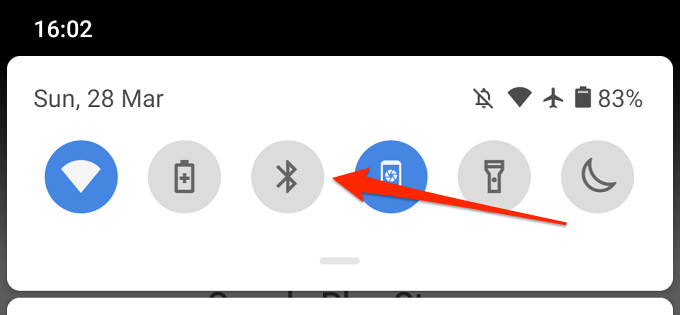
4. Eliberați spațiu de stocare
Unele funcții ale sistemului vor deveni indisponibile atunci când dispozitivul dvs. are puțin spațiu de stocare. De exemplu, Play Store poate să nu descarce aplicații noi sau să le actualizeze pe cele vechi. Unele aplicații pot începe să ruleze lent și ocazional se blochează în timpul utilizării.
Deși Android afișează o notificare când spațiul de stocare intern al dispozitivului este redus (sau când există mai puțin de 1 GB disponibil), accesați
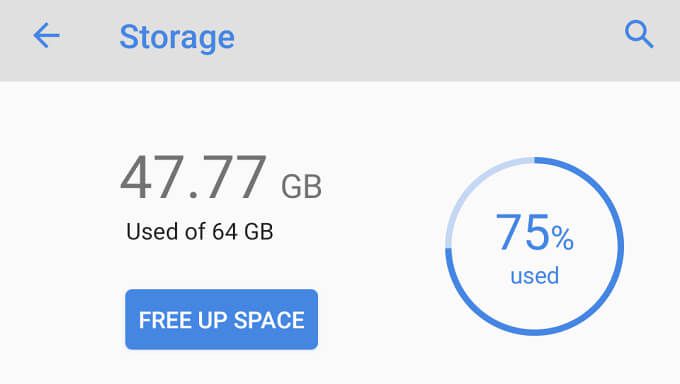
Ar trebui să vedeți cât spațiu de stocare ați folosit și cât a rămas. Dacă spațiul de stocare este redus, atingeți butonul Eliberați spațiupentru a utiliza Android Cleaner pentru a elimina nedoritele încorporat, fișiere duplicate și aplicații neutilizate de pe dispozitiv.
5. Ștergeți memoria cache și datele magazinului Play
Accesați Setări>Aplicații și notificări>Informații despre aplicație(sau Consultați toate aplicațiile)>Magazin Google Play>Stocare și cacheși atingeți Ștergeți cache.
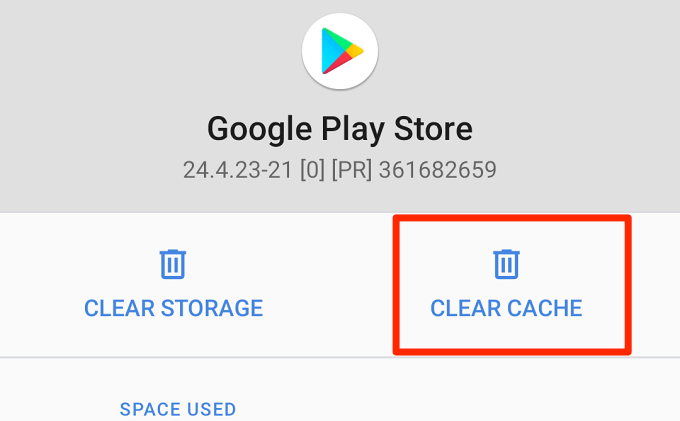
Încercați să descărcați aplicația după ce ați șters memoria cache a Magazinului Play. Dacă problema persistă, reveniți la pagina de stocare a Magazinului Play și atingeți pictograma Ștergeți stocarea.
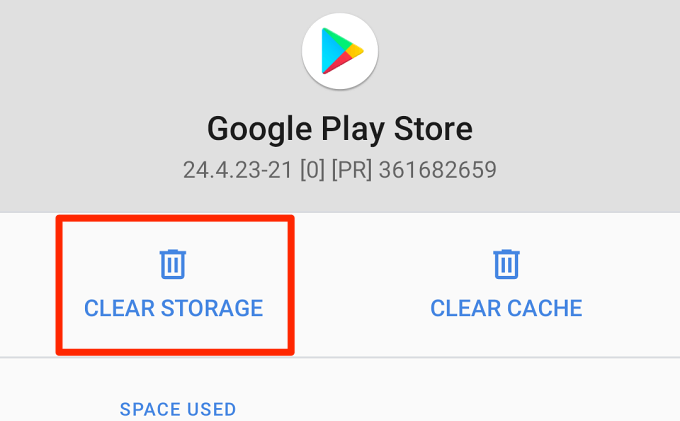
6. Resetați Managerul de descărcări
Magazinul Google Play descarcă aplicațiile de pe dispozitivul dvs. prin Managerul de descărcare Android. Nu puteți instala sau actualiza aplicații dacă acest program de descărcare încorporat este dezactivat sau funcționează defectuos. Resetarea Managerului de descărcări vă poate ajuta să rezolvați eșecurile de descărcare din Magazin Play. Urmați pașii de mai jos pentru a face acest lucru.
1. Accesați Setări>Informații despre aplicație(sau Vedeți toate aplicațiile)și atingeți pictograma meniului cu trei puncte din colțul din dreapta sus.
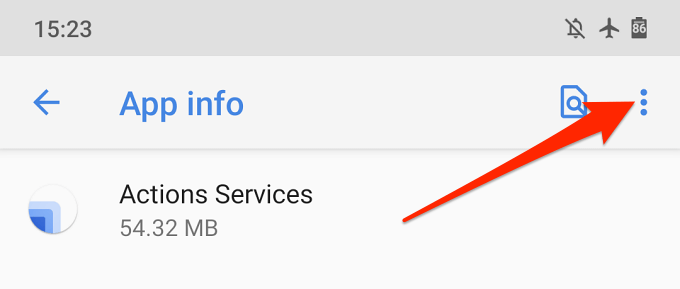
2. Selectați Afișați sistemul.
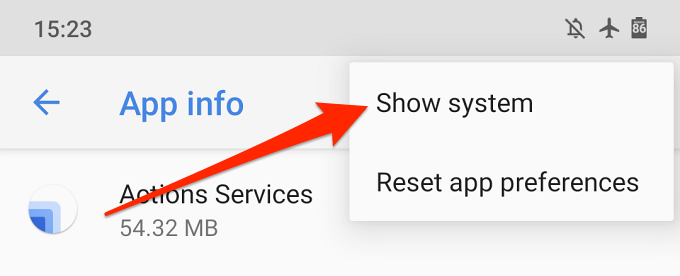
3. Derulați prin aplicații și atingeți Download Manager.
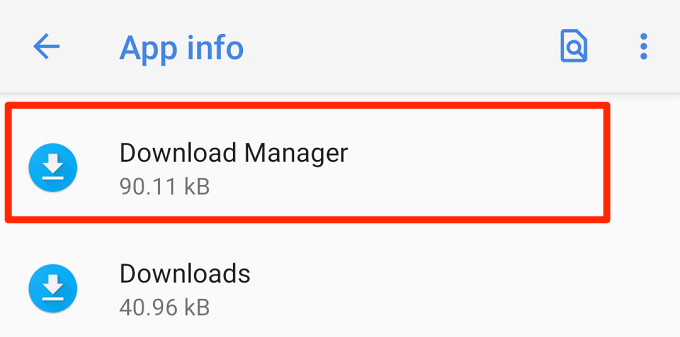
4. Selectați Stocare și cache.
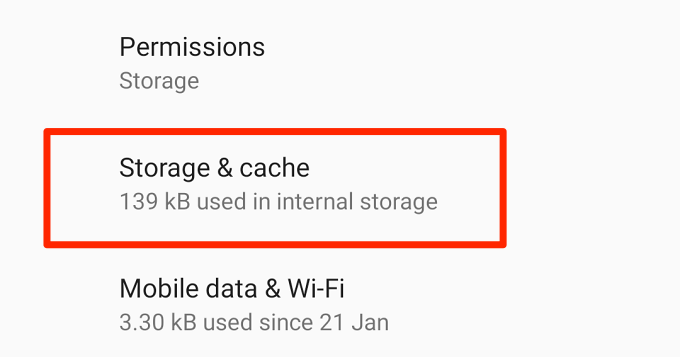
6. Atingeți Ștergeți memoria cacheși Ștergeți stocarea.
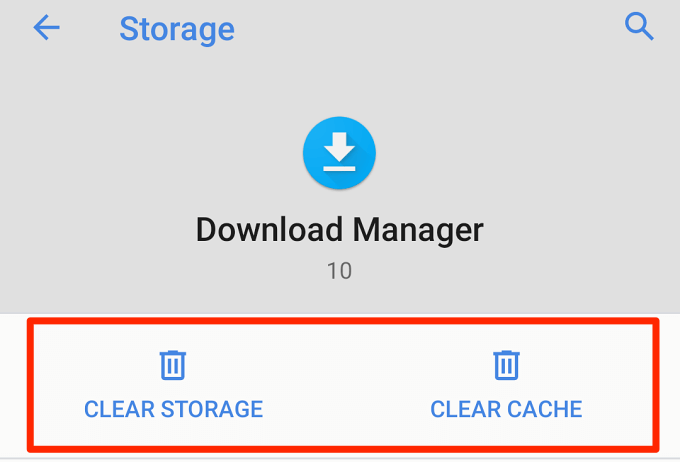
7. Atingeți OKpe promptul de confirmare pentru a continua.
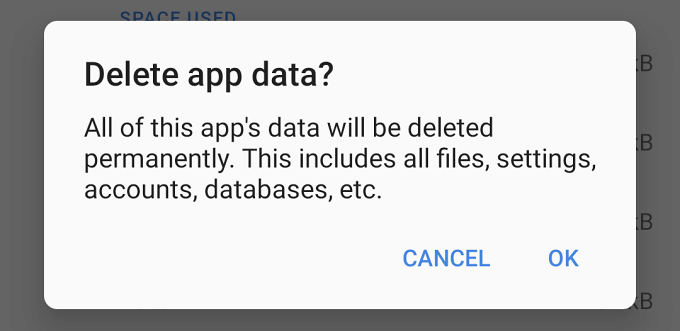
Lansați Magazin Play și verificați dacă acum puteți descărca și actualiza aplicații.
7. Resetați serviciile Google Play
Serviciile Google Play sunt un sistem Android de bază care alimentează toate aplicațiile și serviciile Google. Dacă întâmpinați probleme la descărcarea aplicațiilor din Magazin Play și tot ceea ce ați încercat sa dovedit a fi avortat, resetarea memoriei cache a serviciilor Google Play ar putea readuce lucrurile în ordine.
Accesați Setări>Aplicații și notificări>Informații despre aplicație(sau Vedeți toate aplicațiile)>Servicii Google Playși atingeți
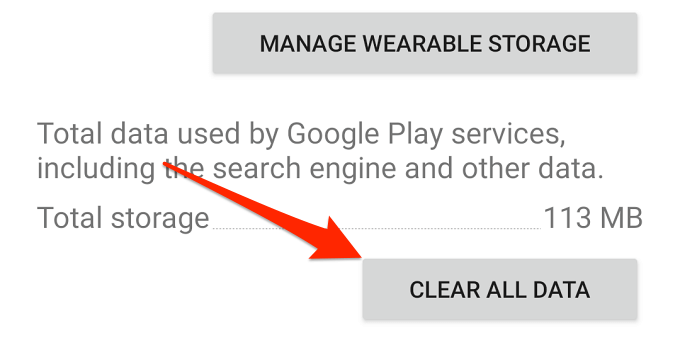
Dispozitivul dvs. va descărca unele aplicații de sistem necesare pentru a rula serviciile Google Play. După finalizarea configurării, deschideți Magazin Play și verificați dacă resetarea serviciilor Google Play a rezolvat problema.
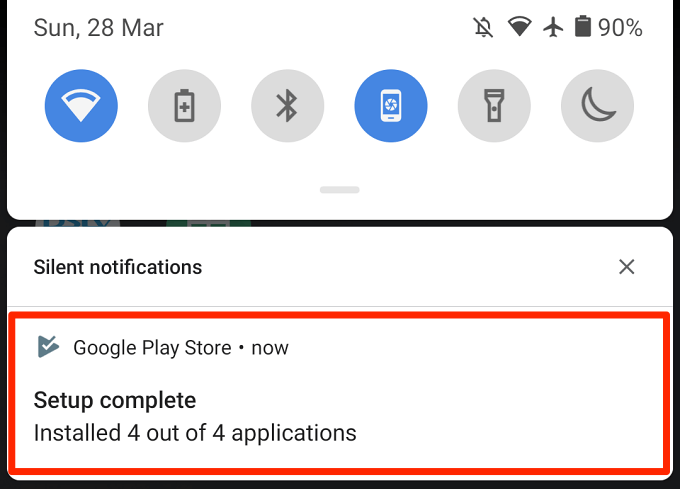
8. Dezinstalați actualizările Play Store
Android actualizează automat Google Play Store în fundal. În timp ce unele dintre aceste actualizări nu conțin erori, altele sunt livrate uneori cu erori care cauzează probleme de performanță. Revenirea Play Store la versiunea implicită din fabrică poate elimina aceste erori și poate restabili normalitatea magazinului.
1. Apăsați lung pictograma aplicației Magazin Play și atingeți pictograma info (i).
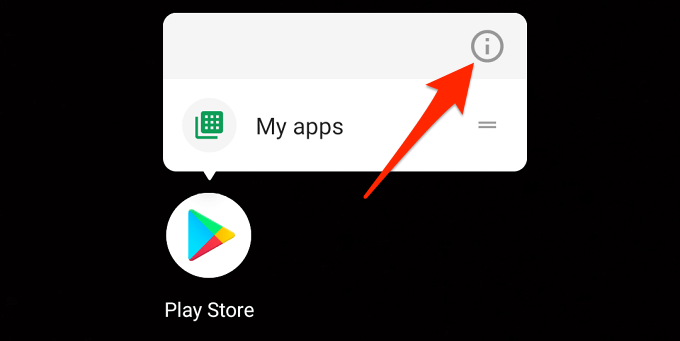
2. Atingeți pictograma meniului cu trei puncte.
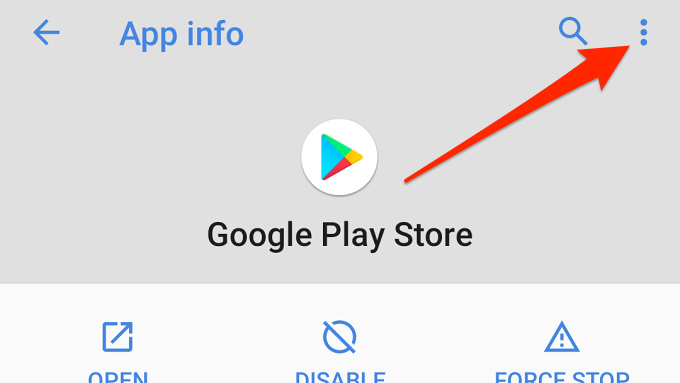
3. Selectați Dezinstalați actualizările.
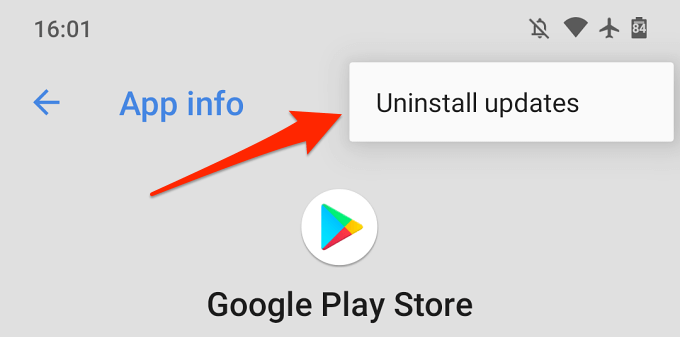
4. Atingeți OKpe prompt pentru a continua.
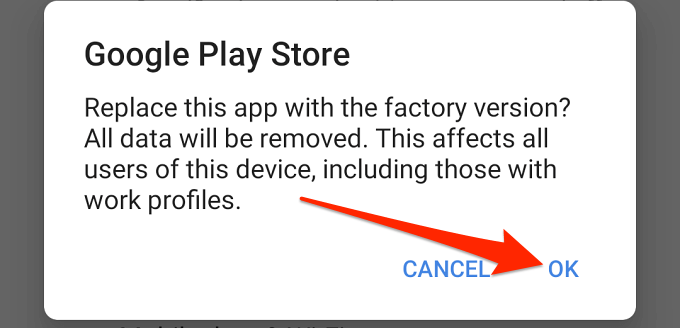
Ulterior, ar trebui să actualizați Magazinul Google Play la cea mai recentă versiune. Lansați Magazin Play, atingeți pictograma meniu și accesați Setări>Versiune Magazin Play.
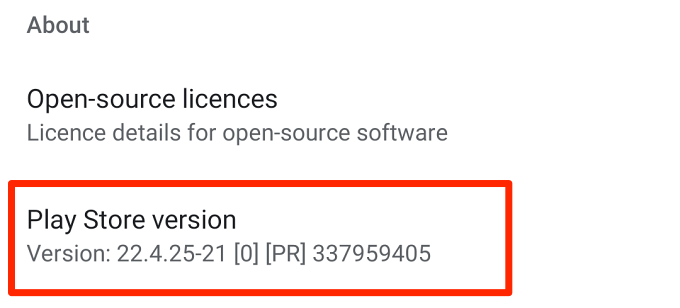
Dispozitivul dvs. va descărca și instala cea mai recentă versiune a Magazinului Google Play în fundal.
9. Reporniți-vă dispozitivul
Ciclizarea electrică a dispozitivului este o altă tehnică de depanare care merită să încercați să remediați atunci când magazinul Google Play nu se descarcă. Țineți apăsat butonul de pornire și atingeți Repornițiopțiunile de alimentare.
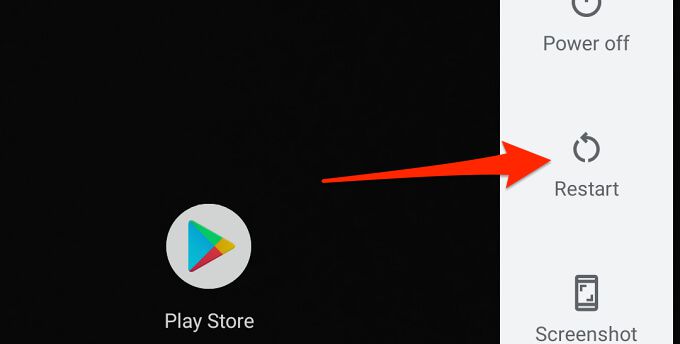
Conectați-vă la o conexiune puternică de date Wi-Fi sau mobil și tentați din nou descărcarea.
10. Actualizați dispozitivul dvs.
Instalarea celei mai recente actualizări Android poate rezolva problemele care împiedică Play Store să proceseze descărcările și actualizările aplicațiilor. Accesați Setări>Sistem>Avansat>Actualizare sistempentru a verifica dacă există o actualizare software disponibilă pentru dispozitivul dvs.
11. Adăugați din nou contul dvs. Google
Aceasta implică deconectarea de la contul dvs. Google și conectarea din nou. Deși acest lucru ar putea rezolva problema cu Magazin Play, rețineți că eliminarea contului dvs. poate șterge unele date (contacte, mesaje evenimente din calendar etc.) pe care le-ați sincronizat cu contul dvs. Google. Deci, este important să faceți backup dispozitivului dvs. Android să nu pierdeți date nesincronizate.
Pentru a vă deconecta de la contul Google, accesați Setări>
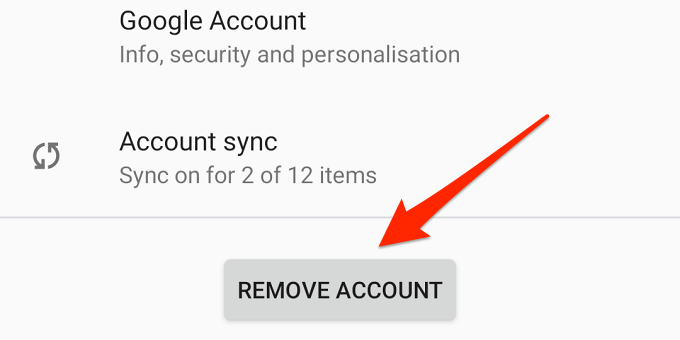
În meniul Conturi, selectați Adăugați contși urmați solicitarea pentru a adăuga din nou contul.
Descărcați și actualizați aplicații fără probleme
Suntem destul de siguri că cel puțin una dintre aceste 11 tehnici de depanare va face magia dispozitivului dvs. De asemenea, ar trebui să verificați acest ghid privind remedierea problemelor Google Play pentru mai multe soluții. Dacă niciuna dintre recomandările din acest articol nu rezolvă problema, instalați aplicații din site-uri APK de terță parte de încredere.